
この記事では主に Python3 で Pymongo をインストールする詳細な手順を紹介します。編集者が非常に優れていると考えたので、参考として共有します。エディターをフォローして見てみましょう
このチュートリアルでは、エディター をインストールする方法を示します。
準備
pycharmを直接使用して、Pymongoライブラリとpycharmのmongodb関連管理プラグインをインストールします。
Pymongoのインストール
このインストールは、pycharmの助けを借りて非常に簡単です。まず、以下のメニューパスに従って、関連するウィンドウを開きます。
コードをコピーします コードは次のとおりです:
pycharm : File > Settings > Project python > Project InterPreter
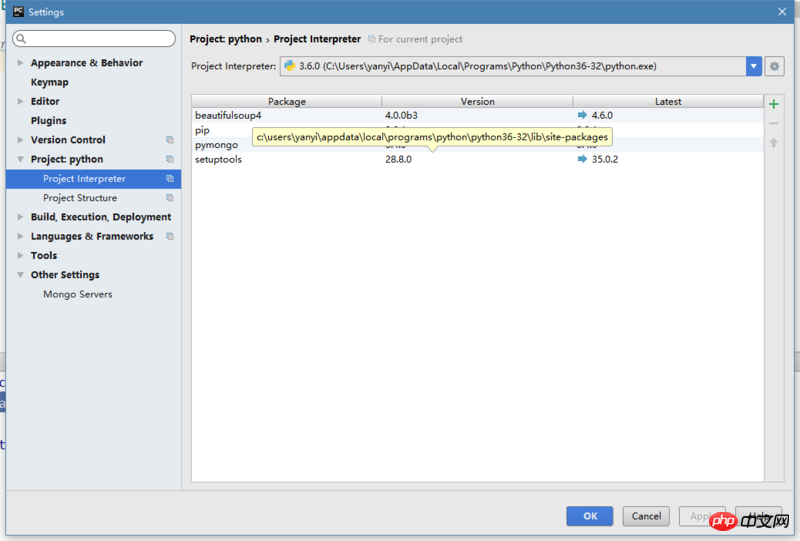
上記のステップでは、よく使用されるインストール済みライブラリの一部をリストしたライブラリのリストが表示されます。次に、右側にある緑色のプラス記号をクリックします。 [利用可能なパッケージ] のウィンドウを開き、キーワード pymongo を検索します。関連するライブラリを見つけて選択し、ウィンドウの左下にある [パッケージのインストール] をクリックしてインストールします。
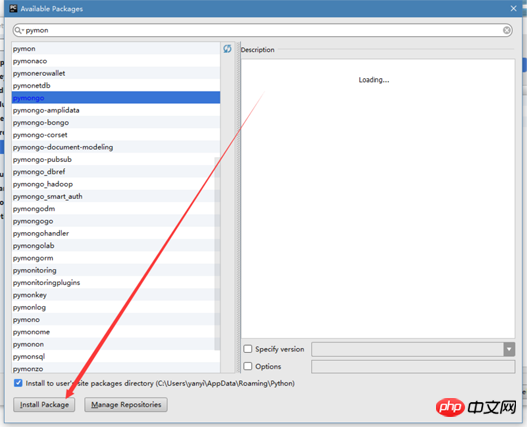
Pycharm Mongodbプラグインをインストールします
メニューパスに従ってウィンドウを開きます:
コードをコピーします コードは次のとおりです:
pycharm : File > settings > plugins
この時点で、プラグインのリストが表示されます。あなたがインストールしました。
次に、下の 3 つの ボタン中央ボタン、下のリポジトリを参照... ボタンをクリックして、すべてのプラグインのリストを開きます。 mongo を検索し、Mongo Plugin プラグインを選択し、右側のウィンドウをクリックしてインストールします。
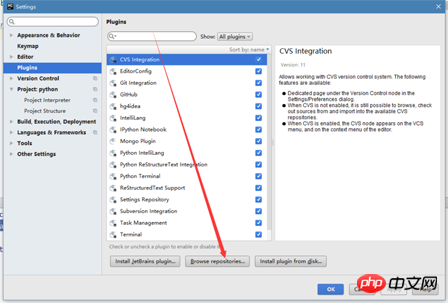
ビジュアルMongodbツールの設定
まず、ページ上で ボタンを見つけます (通常は左側または右側)。クリックしてパネルを開き、「設定」ボタンをクリックします。 Mongo Exploer

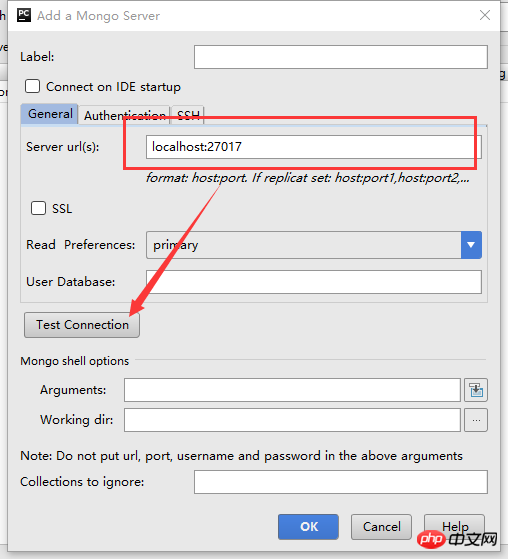
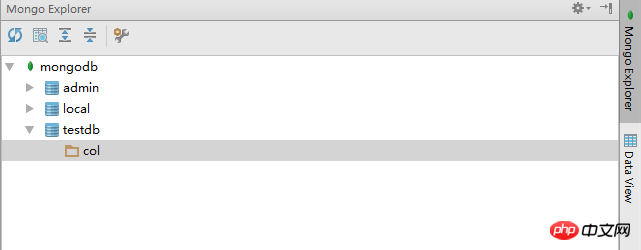
以上がPython3 に Pymongo をインストールするための詳細な手順の詳細内容です。詳細については、PHP 中国語 Web サイトの他の関連記事を参照してください。